En av de vanlige feilene du får når du prøver å koble til en delt mappe, domene eller nettverksdatamaskin er Det spesifikke nettverkspassordet er ikke riktig . Feilen forsvinner ikke selv om du skriver inn riktig passord. Feilen kan oppstå av flere årsaker. Det har først og fremst med konfigurasjonen å gjøre. For å hjelpe deg har jeg imidlertid delt noen raske løsninger for å hjelpe deg med å bli kvitt feilen.
Hva forårsaker Det angitte nettverkspassordet er feil feil?
Feil passord: En av de vanligste årsakene til denne feilen er at du skriver inn feil passord. Så sørg for å dobbeltsjekke passordet du bruker for å koble til. Hold øye med store og små bokstaver, siden passord skiller mellom store og små bokstaver.
Problemer med nettverkskonfigurasjon: Hvis du har feil nettverksinnstillinger eller feilkonfigurert nettverksressursene, kan det føre til autentiseringsfeil. Så sørg for å sjekke nettverkskonfigurasjonsinnstillingene som IP-adresse, nettverksmasker, gatewayinnstillinger osv., og sørg for at disse innstillingene er riktige. Se også etter tillatelsene gitt for delte mapper.
Problemer med brukerkonto og tillatelser: Problemet kan også oppstå fordi du sannsynligvis har satt opp feil filtillatelser; filtillatelsesinnstillingene dine kan være satt til å lese og ikke lese og skrive. I tillegg kan problemet også være med brukerkontoen. Så rekonfigurering av alt kan løse problemet for deg.
Brannmur- eller sikkerhetsprogramvarerestriksjoner: Synderen kan være brannmuren eller sikkerhetsprogramvaren din. De kan forstyrre nettverkstilkoblingene og ikke la deg koble til eller dele en mappe over nettverket. For å fikse dette kan du midlertidig deaktivere brannmuren eller antivirusprogramvaren og koble til nettverket på nytt for å se om det fungerer.
hvordan du konfigurerer et webkamera på xbox one
Fix Det angitte nettverkspassordet er ikke riktig feil
Feilen kan oppstå av mange årsaker, men å fikse den er ikke så komplisert som det kan virke. For å hjelpe deg, her er noen raske feilsøkingsmetoder:
- Verifiserer passordets korrekthet
- Sørg for at SSDP Discovery-tjenesten kjører
- Kjør nettverksfeilsøking av Get Help-appen
- Fjern og legg til delingen på nytt med nettverkslegitimasjonen
- Oppdater gruppepolicy for nettverkssikkerhet
- Er brukernavnet ditt det samme som PC-navnet ditt?
Du trenger en administratorkonto for å utføre noen av forslagene.
hvordan fikse roblox feilkode 6
1] Kontrollerer passordkorrekthet
Først, start med å bekrefte passordet ditt. Sørg for at passordet ditt er riktig. Vær oppmerksom på store og små bokstaver. Du kan også prøve å endre verdiene for store og små bokstaver og se om det fungerer for deg. Selv om det ikke fungerer, kan du vurdere å tilbakestille passordet gjennom de respektive kanalene.
2] Sørg for at SSDP Discovery-tjenesten kjører
Du bør også sørge for at SSDP-oppdagingstjenesten kjører. SSDP, eller Simple Service Discovery Protocol, er en tjeneste som lar nettverksenheter kommunisere og oppdage hverandre.
Så i tilfelle SSDP Discovery Service er deaktivert, vil den ikke kunne kommunisere med serveren eller andre datamaskiner.
For å sjekke om tjenesten kjører, er dette hva du må gjøre:
- trykk Windows-tast + R for å starte Kjør .
- Type tjenester.msc og trykk Enter.
- Se nå etter SSDP Discovery Service .
- Høyreklikk på SSDP Discovery og velg Egenskaper .
- Neste, endre oppstartstypen til Automatisk . Hvis tjenesten ikke kjører allerede, klikker du på startknappen.
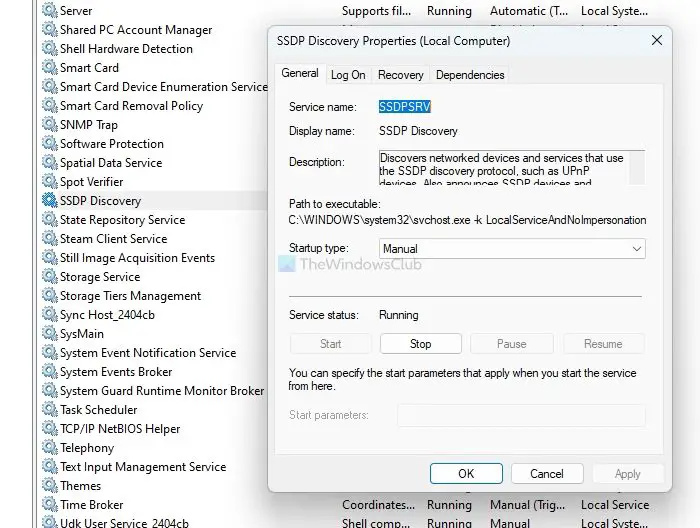
- Når du er ferdig, klikker du på Bruk > OK for å lagre endringene.
- Etter å ha gjort endringer i SSDP Discovery, må du gjøre de samme endringene i følgende tjenester:
- TCP/IP NetBIOS-hjelper
- Datamaskinleser
- Servertjenester
- Når du er ferdig, start datamaskinen på nytt og prøv å koble til det angitte nettverket, og se om du får samme feil.
3] Kjør nettverksfeilsøking av Get Help-appen
Du kan også vurdere å kjøre Feilsøking for nettverk og se om det løser problemet ditt. Du kan starte ruteren på nytt for å sjekke om nettverkstilkoblingen fungerer.
beste kalenderappen for Windows 10
Videre kan du sjekke brukernavnet og passordet ditt, sjekke nettverket og innstillingene for delt mappe og se om det er noen feilkonfigurasjon.
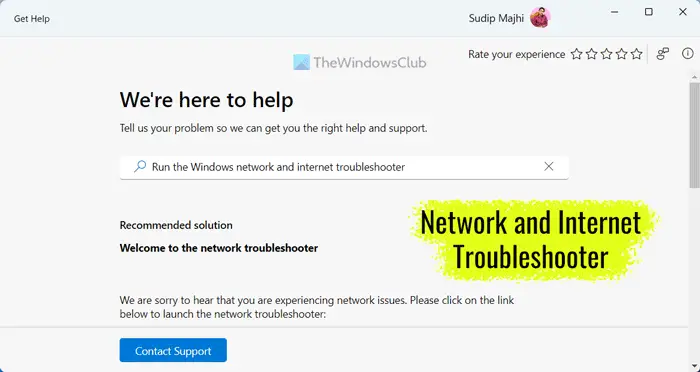
Til slutt kan du åpne Windows Hjelp og kjør feilsøkingsprogrammet for nettverkstilkobling . Se deretter om Windows selv løser problemet for deg eller ikke.
4] Fjern og legg til delingen på nytt med nettverkslegitimasjonen
Deretter kan du prøve å fjerne og legge til delingsdetaljene på nytt med nettverkslegitimasjonen. Du må rekonfigurere nettverket, NAS-en eller domenet du prøver å koble til, konfigurere de nødvendige filtillatelsene og deretter sjekke om du støter på noen feil.
5] Oppdater gruppepolicy for nettverkssikkerhet
Noen brukere rapporterte å eliminere feilen ved å endre redigeringsprogrammet for gruppepolicy. For å komme i gang med dette, følg trinnene nedenfor:
- trykk Windows-tast + R for å starte RUN .
- Type gpedit.msc og trykk Enter.
- Deretter navigerer du til følgende sti: Lokal datamaskinpolicy > Datamaskinkonfigurasjon > Windows-innstillinger > Sikkerhetsinnstillinger > Lokale retningslinjer > Sikkerhetsalternativer .
- Søk nå etter 'Nettverkssikkerhet: LAN Manager-autentiseringsnivå' politikk, høyreklikk på den og velg Egenskaper .
-
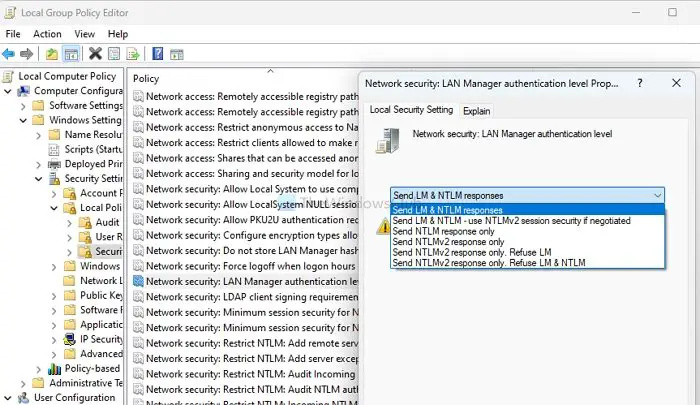
- Bruk nå rullegardinmenyen for å velge 'Send kun NTLMv2-svar/avvis LM & NTLM'.
- Når du er ferdig, klikker du på Bruk > OK.
Til slutt, start PC-en på nytt og sjekk om du fortsatt får det samme, det angitte nettverkspassordet er ikke riktig feil.
6] Er brukernavnet ditt det samme som PC-navnet ditt?
Er brukernavnet og passordet ditt det samme som for å låse opp PC-en? Da kan det være en feil.
Det er en god sjanse for at brukernavnet ditt er noe annet mens passordet ditt er det samme som din PC. For å finne ut ditt eksakte brukernavn, må du følge trinnene nedenfor:
- trykk Windows + X for å få tilgang til hurtigmenyen.
- Plukke ut Windows-terminal .
- Skriv inn og kjør følgende kommando for å få brukernavnet ditt: whoami
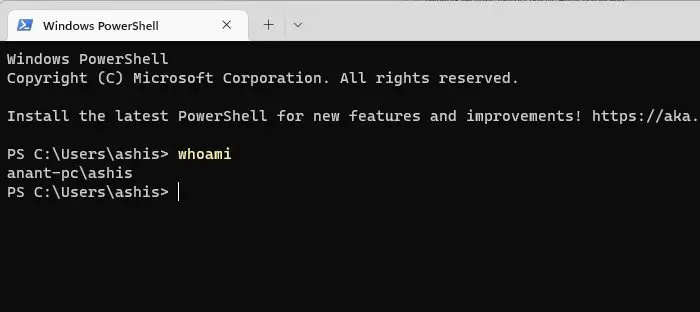
- Når du kjenner brukernavnet ditt, bruk PC-ens passord for å koble til nettverket og se om du fortsatt får noen feil.
Så det var noen av de raske måtene å fikse det angitte nettverkspassordet på er ikke en riktig feil. Til slutt, hvis ingenting fungerer for deg, kan du prøve å reetablere tilkoblingen eller konfigurere den på nytt for å se om den fungerer for deg.
vlc mediespiller hopper over
Hvordan fjerner jeg nettverkslegitimasjon i Windows?
Søk og åpne Windows Credentials-innstillingen i Windows. Den vil vise en liste over lagrede påloggingsopplysninger knyttet til nettverkstilkoblingene dine. Velg legitimasjonen du vil fjerne og klikk på 'Fjern'-knappen. Bekreft handlingen hvis du blir bedt om det.
Utløper Windows-legitimasjonen?
Nei, Windows-legitimasjonen, når den er lagret, blir ikke automatisk fjernet eller utløper, men hvis domenepolicyen er implementert for den kontoen, må du autentisere deg på nytt når du prøver å få tilgang til ressursen.






![Standard oppstartsenhet mangler eller oppstart mislyktes [Fiks]](https://prankmike.com/img/boot/1A/default-boot-device-missing-or-boot-failed-fix-1.png)







